.
在VB6中,上面显示的IDE中的下拉列表未被分类.
我可以轻松地浏览“ucBoardGrID”的事件和属性,因为它们都显示在同一个下拉菜单中.
虽然VS2017试图为我组织一些事情,但我觉得浏览我想要的地方主要是花费更多时间:
首先,我需要在左下拉菜单中选择“主要类别”,然后我可以在右侧下拉菜单中查看方法/事件/属性.
有没有办法禁用这种分类?我希望所有内容都能立即显示在一个下拉列表中.
解决方法 我深情地记得旧的VB6菜单就像你解释的那样.I would like everything to be shown in a single dropdown List right away.
我怀疑你可以删除分类,但我有更令人惊奇的东西.这些天我发现自己使用Ctrl T.
Visual Studio 2017中的新“全部转到”窗口允许您通过键入搜索查询直接导航到任何文件,类型,成员,行或符号:
与“导航到”窗口(自Visual Studio 2010以来存在)的主要区别在于,现在您可以轻松地将搜索结果限制为单击相应工具栏按钮的文件,成员或符号.或者,您可以在搜索查询之前键入特殊字符和空格:
适用于文件(f),类型(t),成员(m),符号(#)和行(:),例如f stac包含stac的文件路径
编辑:除了Ctrl T,我通常使用F12来转到定义.然后我使用Ctrl减号键返回,然后返回,F12向前,然后再返回.这是我发现的最快的.
我也是一个粉丝,在调试时调用Ctrl Alt c调用堆栈,向上/向下箭头键,同时焦点在CallStack窗口.
F12& Ctrl – 是键,其他任何Ctrl T.
总结以上是内存溢出为你收集整理的vb.net – 在“方法/事件/枚举下拉菜单”中禁用分类全部内容,希望文章能够帮你解决vb.net – 在“方法/事件/枚举下拉菜单”中禁用分类所遇到的程序开发问题。
如果觉得内存溢出网站内容还不错,欢迎将内存溢出网站推荐给程序员好友。
欢迎分享,转载请注明来源:内存溢出

 微信扫一扫
微信扫一扫
 支付宝扫一扫
支付宝扫一扫
评论列表(0条)